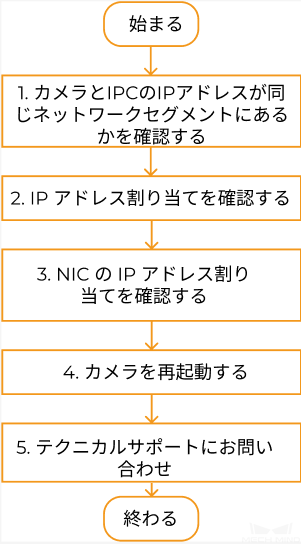Mech-Eye SDK ではカメラを接続できない(Unreachable)¶
Mech-Eye SDK を使用してカメラを接続するとき、カメラを検索できましたが接続できず、かつカメラ情報バーに「Unreachable」が表示されることがあります。本節では、考えられる原因とトラブルシューティングの実行方法について説明します。
考えられる原因¶
カメラと IPC の IP アドレスが同じネットワークセグメントにない
異なるデバイスに同じ IP アドレスが割り当てられている
NIC に同じ IP アドレスが当てられている
その他
トラブルシューティング¶
Mech-Eye SDK ではカメラを検索したが接続できない場合:
カメラと IPC の IP アドレスが同じネットワークセグメントにないかを確認する 。IP アドレスが同じネットワークセグメントにあることを確認したら、Mech-Eye SDK を使用してカメラを接続してください。接続できない場合に次のステップに進んでください。
IP アドレスの割り当てを確認する 。IP アドレスの割り当てに問題がないと確認しても解決できない場合に次のステップに進んでください。
NIC の IP アドレス割り当てを確認しても解決できない場合に カメラを再起動 してください。
カメラを再起動しても検索できない場合にテクニカルスタッフにお問い合わせください。
トラブルシューティングの実行方法¶
カメラと IPC の IP アドレスが同じネットワークセグメントにないかを確認する¶
手順:
IPC の IP アドレスを確認します。IP アドレスの設定 をご参照ください。
カメラの IP アドレスを確認します。IP アドレスの設定 をご参照ください。
カメラと IPC の IP アドレスが同じネットワークセグメントにあるかを確認します。同じネットワークセグメントにない場合に、カメラ IP アドレスの設定 を行ってください。
Mech-Eye SDK を実行してカメラを再度検索して接続します。
IP アドレスの割り当てを確認する¶
IPCとルーターによって接続されたデバイスとは同じ IP アドレスが割り当てられているかを確認します。
手順:
IPC では、カメラと接続されたケーブル以外のネットワークケーブルを抜きます。
Mech-Eye SDK を実行してカメラを再度検索して接続します。
正常にカメラを接続したら、接続できないのは IP アドレス割り当てのせいです。この場合にその他のデバイスの IP アドレスをいちいち確認する必要があります。または、カメラの IP アドレスを再度設定し、ユニークなものにしてください。
NIC の IP アドレス割り当てを確認する¶
手順:
カメアに接続する NIC 以外の NIC を無効にします。
をクリックして ネットワーク接続 画面を表示します。右クリックして 無効にする をクリックします。
Mech-Eye SDK を実行してカメラを再接続します。
正常にカメラを接続できたら、接続できなかったのは NIC に同じ IP アドレスを当てたせいです。他の NIC を使用して別のセグメントに設定してください。
ヒント
カメラを接続できなかったら、カメラの NIC を再起動してください。それでもカメラを接続できない場合に別の LAN ポートでカメラを接続してください。
カメラを再起動する¶
以上の方法で接続できない場合、カメラを再起動してください。
カメラを再起動する手順
電源コードを抜いてカメラの電源を切ります。
20 秒ほど待ってから電源コードを再度差し込み、カメラの電源を入れます。
テクニカルサポートにお問い合わせ¶
以上の方法でもカメラを検索できない場合にテクニカルサポートにお問い合わせください。